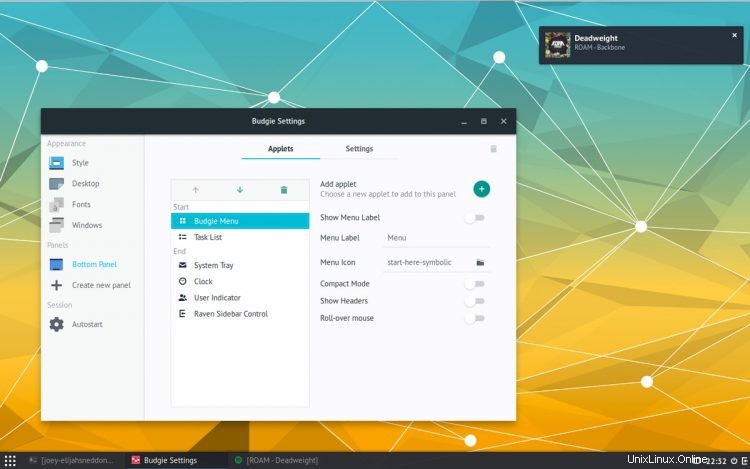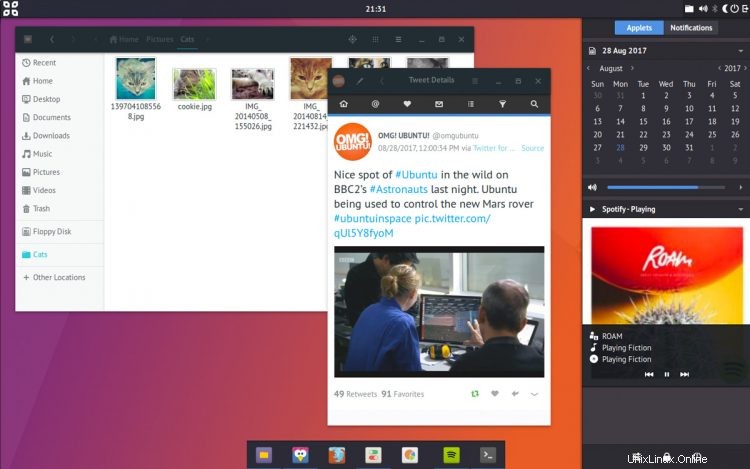
Si vous avez hâte d'essayer la toute dernière version stable du bureau Budgie sur Ubuntu, préparez-vous à gratter :elle est maintenant disponible pour une installation sur Ubuntu 16.04 LTS et versions ultérieures.

L'équipe Ubuntu Budgie a facilité l'installation de Budgie 10.4 sur Ubuntu 16.04 LTS et versions ultérieures en utilisant l'un de leurs PPA de rétroportage officiels.
Mais avant d'aborder les commandes que vous devez exécuter pour installer Budgie Desktop, nous devons récapituler certaines des nouvelles fonctionnalités intéressantes proposées dans la dernière version, Budgie 10.4.
Fonctionnalités de Budgie 10.4
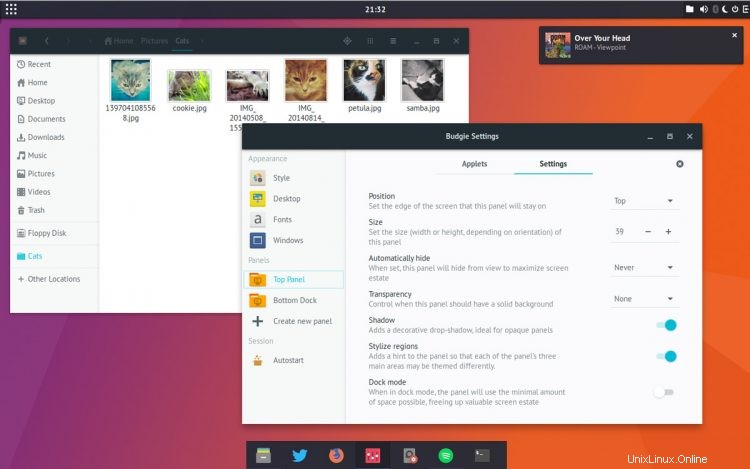
En supposant que vous connaissiez déjà vaguement le bureau Budgie, vous saurez qu'il s'agit d'un environnement de bureau agile basé sur GNOME qui offre toutes les fonctionnalités courantes que vous attendez d'un bureau moderne, y compris un menu d'application, une barre des tâches, un menu zone, centre de notification, etc.
Contrairement à certains environnements de bureau, Budgie n'est pas un fork; vous pouvez installer le bureau Budgie sur Ubuntu avec Unity, GNOME Shell et Cinnamon sans conflits.
Nous avons examiné quelques-unes des meilleures nouvelles fonctionnalités de Budgie 10.4 il y a quelques semaines et nous sommes ravis de pouvoir dire que toutes ces fonctionnalités ont fait la version finale.
Paramètres des perruches (photo ci-dessus) est une nouvelle application qui facilite grandement l'ajout, la suppression et la gestion de panneaux, d'applets et la modification des paramètres de thème, de style et de comportement du bureau Budgie.
Vous pouvez ouvrir les paramètres de Budgie à tout moment en cliquant sur l'icône la plus à gauche en bas de la barre latérale Raven.
Le menu des applications de bureau est désormais plus rapide pour filtrer les applications et plus personnalisable.
Une nouvelle applet Night Light vous permet de contrôler la température de l'écran. Pourquoi voudriez-vous faire ça? Selon Science™, réduire la quantité de lumière bleue pour rendre l'écran plus chaud peut aider à réduire la fatigue oculaire et favoriser des habitudes de sommeil naturelles.
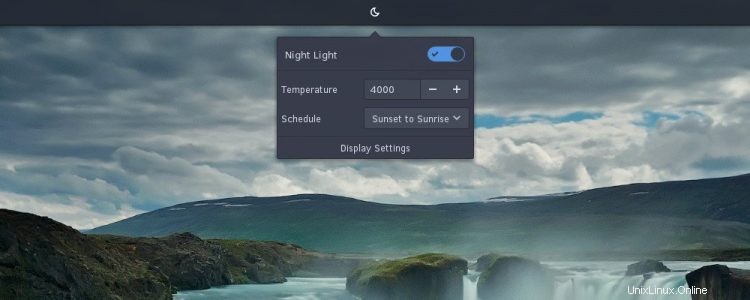
Vous pouvez ajouter la nouvelle applet Night Light (ainsi que d'autres applets Budgie) via Paramètres Budgie > Panneau > Applets .
En parlant de panneaux de bureau, vous serez peut-être intéressé d'apprendre que vous pouvez désormais ajouter plusieurs panneaux, positionner les panneaux verticalement , et activez la transparence du panneau. Il existe également une nouvelle bascule "Mode Dock" cela réduira la largeur du panneau à la taille du contenu - parfait pour créer un dock pour lancer et gérer des applications.
Nouvelles animations élégantes accompagnent les actions de fenêtre courantes telles que la maximisation, la réduction et l'accrochage - qui fonctionnent toutes à merveille avec le nouveau paramètre de "transparence dynamique", comme le montre ce gif :
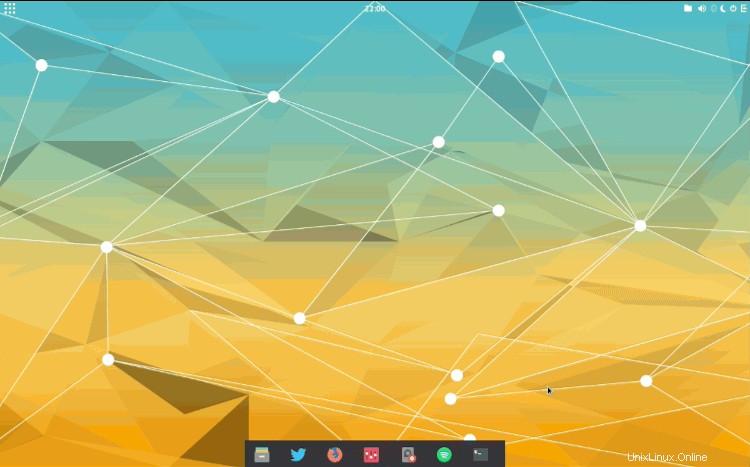
Une liste concise des nouvelles fonctionnalités de Budgie 10.4 :
- Nouvelle application Paramètres Budgie
- Amélioration de l'applet du menu des applications
- Applet Veilleuse
- Alt + Tab amélioré
- Transparence du panneau
- Panneaux verticaux
- Mode panneau Dock
Installer Budgie Desktop sur Ubuntu
Ancienne version
Vous pouvez installer une ancienne version du bureau Budgie sur Ubuntu 16.04 LTS (et versions ultérieures) à partir de l'application Ubuntu Software :
Installer le bureau Budgie à partir du logiciel Ubuntu
Dernière version
Mais pour installer la dernière version stable de Budgie sur Ubuntu 16.04 LTS ou 17.04, vous devrez ajouter l'un des PPA suivants. Les deux sont maintenus et emballés par l'équipe de bureau Ubuntu Budgie, vous pouvez donc les ajouter en toute confiance.
Si vous utilisez Ubuntu 16.04 LTS, vous devez d'abord exécuter cette commande :
sudo add-apt-repository ppa:budgie-remix/ppa
Si vous utilisez Ubuntu 17.04, vous devez exécuter cette commande :
sudo add-apt-repository ppa:ubuntubudgie/backports
Une fois que vous avez activé le PPA approprié, vous pouvez continuer et installer (ou mettre à niveau) Budgie 10.4 en exécutant :
sudo apt update && sudo apt install budgie-desktop
Si vous souhaitez utiliser des extras astucieux, comme l'applet météo Budgie , l'applet de capture d'écran et l'applet d'indicateur (parfait pour les applications comme Dropbox et Skype), vous devrez les installer séparément. Retrouvez-les dans le logiciel Ubuntu ou exécutez cette commande :
sudo apt install budgie-screenshot-applet budgie-haste-applet budgie-weather-applet budgie-indicator-applet
Enfin, lorsque tout est installé, vous devez vous déconnecter de votre session de bureau actuelle et vous connecter à celle de Budgie. Sur l'écran de connexion, cliquez sur le bouton de sélection de session (il s'agit du petit logo Ubuntu près de votre nom d'utilisateur) et sélectionnez la session de bureau "Budgie" dans la liste.
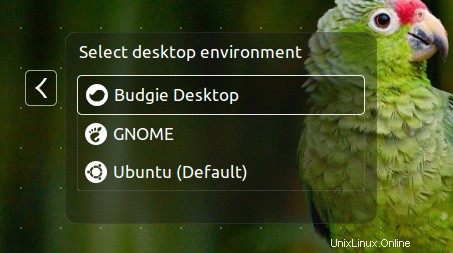
Procédez à la connexion. C'est tout ; le bureau Budgie se chargera et vous pourrez l'adapter à votre flux de travail.